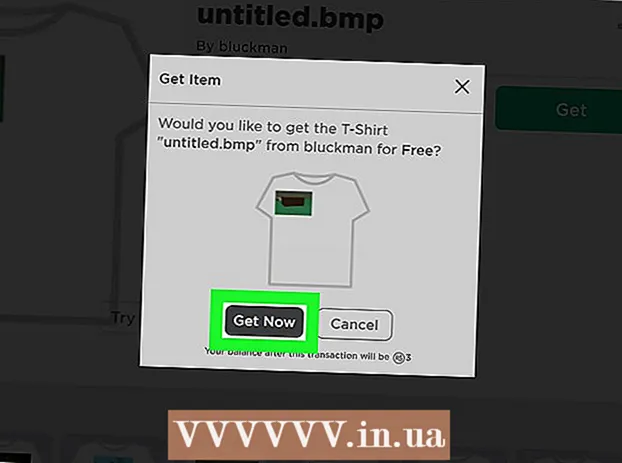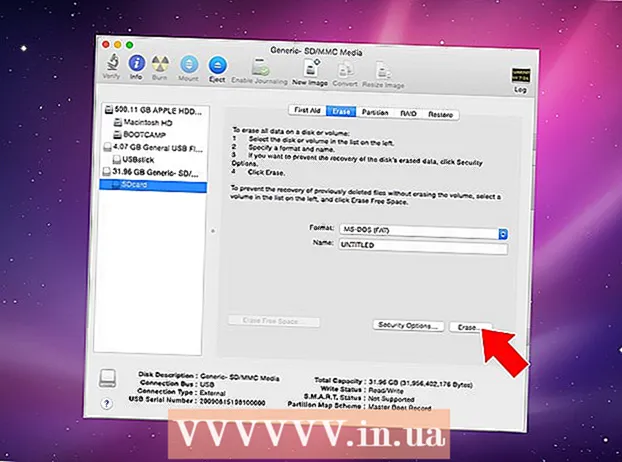مؤلف:
Laura McKinney
تاريخ الخلق:
5 أبريل 2021
تاريخ التحديث:
1 تموز 2024

المحتوى
لا يمكنك تغيير اسم المستخدم المرتبط بحساب Snapchat. ومع ذلك ، يمكنك حذف الحساب القديم وإنشاء حساب جديد باسم مستخدم مختلف. بدلاً من ذلك ، يمكنك تغيير اسم العرض ، وهو الاسم الذي يراه الأصدقاء والمستخدمون الآخرون عند إرسال Snap أو الدردشة معهم.
خطوات
جزء 1 من 3: حذف حساب Snapchat القديم
افتح تطبيق Snapchat. التطبيق أصفر مع رمز شبح.

اسحب لأسفل من أي مكان على الشاشة. سيؤدي هذا إلى فتح صفحة حساب Snapchat.
اضغط الزر ⚙️. يوجد هذا الزر في الزاوية اليمنى العليا من الشاشة للوصول إلى القائمة إعدادات (ضبط).

قم بالتمرير لأسفل وحدد الدعم (الدعم). يوجد هذا الزر في قسم "مزيد من المعلومات".
اضغط الزر حسابي والإعدادات (الحسابات والإعدادات). هذا هو العنصر الأخير على الشاشة.

اضغط الزر معلومات الحساب (معلومات الحساب).
اضغط الزر احذف حسابي (حذف الحساب). يوجد هذا الزر في منتصف القائمة. هذا هو فتح صفحة تشرح كيفية حذف حساب.
- إذا كنت تريد تغيير اسم المستخدم الخاص بك ولكن لا تريد حذف حسابك الحالي ، فيمكنك إنشاء حساب جديد.
اضغط الزر الصفحة (صفحة). هذا الزر موجود في الفقرة الثانية.
أدخل كلمة المرور. سيؤدي هذا إلى التحقق من أنك تريد إزالة الحساب.
- إذا لم يتم إدخال اسم المستخدم تلقائيًا ، أدخله في الحقل المقابل بنفسك.
اضغط الزر tiụp tục (استمر). يتم إلغاء تنشيط حسابات Snapchat وسيتم حذفها بعد 30 يومًا.
- إذا غيرت رأيك ، يمكنك إعادة تنشيط حسابك عن طريق تسجيل الدخول إلى Snapchat في غضون 30 يومًا من عدم النشاط.
- اعتبارًا من فبراير 2017 ، لا توجد طريقة لاسترداد قائمة الأصدقاء من Snapchat. يمكنك البحث عن جهة اتصال عن طريق رقم الهاتف في تطبيق جهات الاتصال بجهازك ، لكن يوصى بأن تلتقط شاشة قائمة الأصدقاء قبل حذف حسابك.
جزء 2 من 3: قم بإنشاء حساب Snapchat جديد
افتح Snapchat. التطبيق الأصفر مع رمز الشبح.
- أدخل اسم المستخدم وكلمة المرور الخاصين بك إذا لم يتم تسجيل دخولك تلقائيًا.
اسحب لأسفل من أي مكان على الشاشة. هذا هو إجراء فتح شاشة المستخدم.
اضغط الزر ⚙️. يوجد هذا الزر في الزاوية اليمنى العليا من الشاشة ، وهو الزر للوصول إلى القائمة إعدادات.
قم بالتمرير لأسفل وحدد تسجيل خروج (تسجيل خروج). يوجد هذا الزر أسفل القائمة.
اضغط الزر سجل (التسجيل). سترى تعليمات إنشاء حساب Snapchat جديد.
أدخل أسمك. أدخل الاسم الأول والأخير في الحقل المقابل.
اضغط الزر اشترك وقبول (التسجيل والقبول). أدخل تاريخ ميلادك عندما يُطلب منك ذلك وانقر فوق متابعة.
أدخل اسم مستخدم جديد. اختر اسم المستخدم الذي تريد ربطه بحسابك على Snapchat.
أدخل عنوان بريدك الالكتروني. يجب أن يكون عنوان البريد الإلكتروني هذا مختلفًا عن عنوان البريد الإلكتروني المرتبط بحساب Snapchat القديم.
اتبع التعليمات المتبقية على الشاشة. من هنا ، يمكنك تخطي الخطوات وإضافة أصدقاء جدد أو قدامى من قائمة جهات الاتصال الخاصة بك.
- بعد إعداد حسابك ، يمكنك العودة وتغيير عنوان بريدك الإلكتروني ورقم هاتفك في القائمة إعدادات.
- يمكنك حذف حساب Snapchat القديم إذا أردت ، أو السماح له بالعمل إذا كنت تعتقد أنك ستستخدمه مرة أخرى يومًا ما.
جزء 3 من 3: إعادة تسمية شاشة Snapchat
افتح Snapchat. يحتوي التطبيق الأصفر على رمز شبح.
- أدخل اسم المستخدم وكلمة المرور إذا لم يقم التطبيق بتسجيل الدخول تلقائيًا.
اسحب لأسفل في أي مكان على الشاشة. سيؤدي هذا إلى فتح صفحة حساب Snapchat.
اضغط الزر ⚙️. يوجد هذا الزر في الزاوية اليمنى العليا من الشاشة لفتح القائمة إعدادات.
اضغط الزر اسم (اسم). يوجد هذا الزر أعلى القائمة.
أدخل اسم عرض جديد. يمكنك إدخال الاسم الأول أو الاسم الأول والأخير. تذكر أن تختار اسمًا حتى يتمكن أصدقاؤك من التعرف عليك بسهولة.
- إذا اخترت عدم استخدام اسم عرض ، فانقر فوق إزالة الاسم (تم حذف الاسم). لن يرى المستخدمون الآخرون سوى اسم المستخدم الخاص بك ، ولكن إذا كان من الصعب على أصدقائك التعرف عليه ، فسيجد أصدقاؤك صعوبة في العثور عليك.
اضغط الزر حفظ (حفظ).
اضغط الزر عودة (عد). يوجد الزر مع رمز السهم في الزاوية اليسرى العليا من الشاشة. سيرى المستخدمون على Snapchat الآن اسم عرض جديد عندما ترسل لقطة أو تنشر قصة. الإعلانات